캘린더를 기반으로 정보를 모두 입력하다보면 한 곳에서 모든 정보가 관리되어 편리한 측면도 있지만 모든 정보가 캘린더에 모여있다보니 자료의 양이 많아질 수록 캘린더가 다소 복잡하게 느껴지고 원하는 자료만 따로 보고 싶을 때가 생긴다. 그래서 이번에는 캘린더에서 보기 추가를 통해 내가 원하는 자료만 뽑아서 보는 방법을 알아보려고 한다.
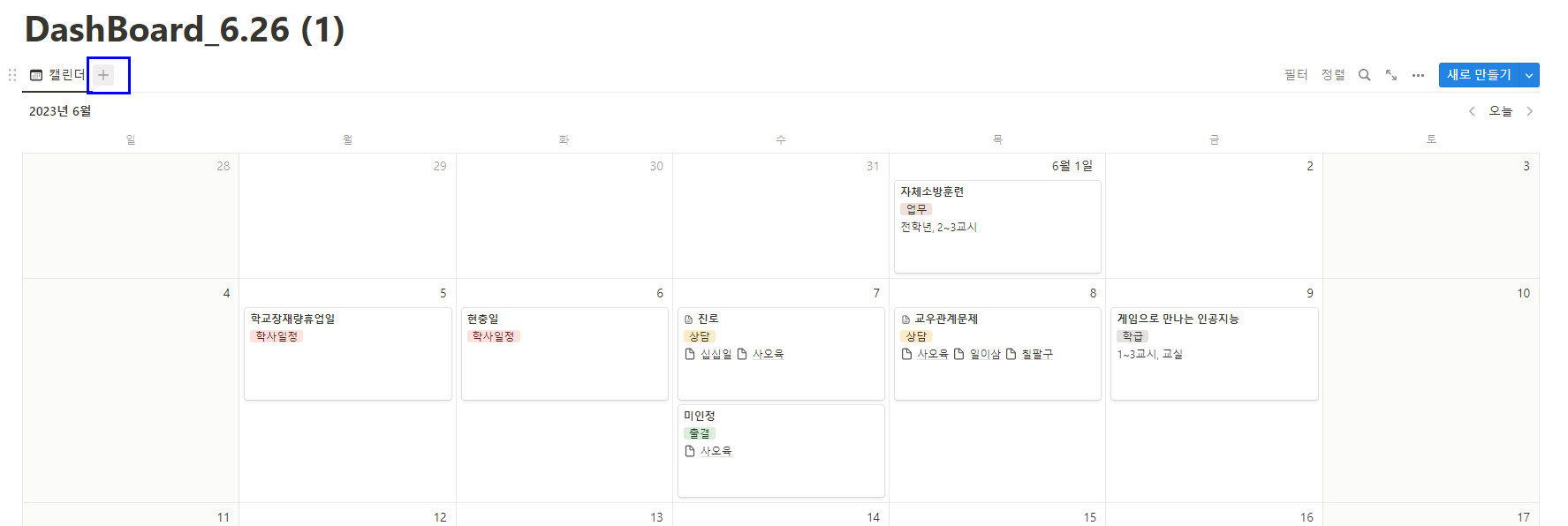
보기 추가를 클릭하면 기본적으로 '표 보기 '상태로 자료가 정리된다. 노션을 사용해본 결과 가장 깔끔하게 데이터를 정렬해서 볼 수 있는 방법은 리스트라고 생각한다. 그래서 이 글에서는 리스트를 활용해서 자료를 정리하려고 한다.
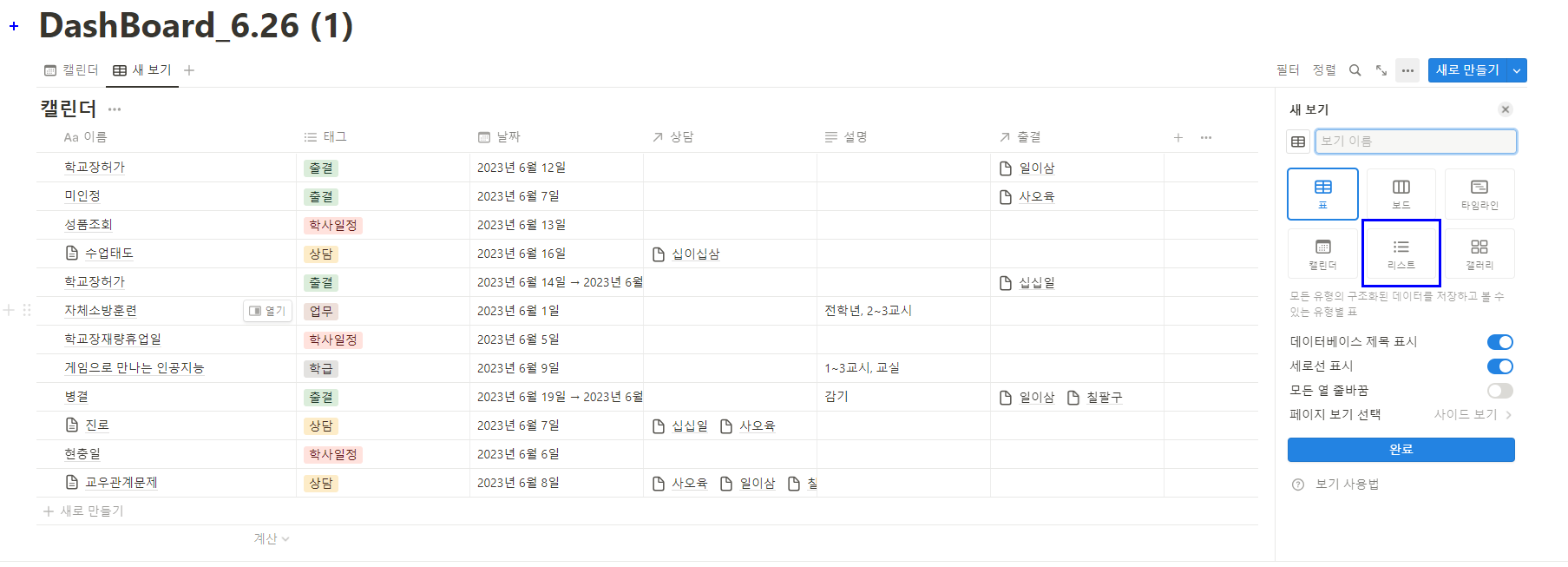

리스트 보기로 바꾸어주면 제목만 나와있어 너무나 심플한 것을 볼 수 있다.
여기서부터 내가 원하는 정보를 필터링하는 방법을 알아보자.
먼저 리스트의 오른쪽 위의 메뉴에 필터를 클릭한다.

그런 다음 필터 기준을 출결을 태그 선택한다.
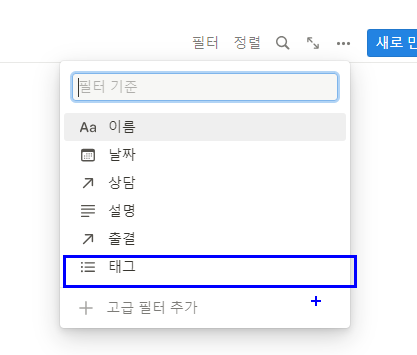
그러면 리스트의 왼쪽에 팝업으로 태그 값이 뜨는데 여기서 태그 값을 포함하는 데이터(기본값) 선택, 출결에 체크를 해준다.

그러면 캘린더에 입력한 내용 중 출결 태그가 달린 항목들만 리스트에 남게 된다.

이 리스트 상태에서는 제공하는 정보의 양이 너무 적어 리스트에서 표시할 속성을 선택해준다.
오른쪽 상단의 점 세개를 클릭해 속성을 클릭한다.

속성에서 날짜, 출결, 설명이 보이도록 눈 모양을 클릭해준다.
이렇게 설명하면 리스트에서 출결 태그가 달린 항목의 세부사항을 확인할 수 있다.


그런데 이 리스트에서 자료가 날짜순으로 정리되어 있지 않음을 확인할 수 있다. 그래서 리스트의 오른쪽 위의 정렬을 클릭해 날짜 내림차순으로 정렬을 하면 최근 항목이 위로 올라오게 정렬이 된다.


마지막으로 리스트라고 되어 있는 보기 이름을 출결로 수정해준다.


이렇게 해서 하나의 캘린더에서 태그를 활용한 필터링으로 원하는 자료만 골라서 확인할 수 있다.


아래 노션 페이지를 복제하시거나 참고하시기 바랍니다.
https://cuddly-minibus-bd4.notion.site/DashBoard_6-26-1-a53608aa5c394c1f9a5e7a8be3c7a312?pvs=4
DashBoard_6.26 (1)
A new tool for teams & individuals that blends everyday work apps into one.
cuddly-minibus-bd4.notion.site
#교사 #학교 #선생님 #업무자동화 #노션 #NOTION #캘린더 #일지
'업무자동화' 카테고리의 다른 글
| [스프레드시트]구글 시트로 전담 시간표 편성, 특별실 배정 및 학급별 시간표 조회하기 (9) | 2023.06.27 |
|---|---|
| [스프레드시트] 구글 시트로 필수 연수 목록 관리 및 등록부 출력하기 (0) | 2023.06.26 |
| [NOTION]노션 상담 일지 기록(캘린더 기반, 관계형) (1) | 2023.06.26 |
| [NOTION]노션 학급명부 생성과 기본 캘린더와 관계형 설정 (1) | 2023.06.23 |
| [NOTION]노션 자료 시각화 및 정리 (0) | 2023.06.18 |